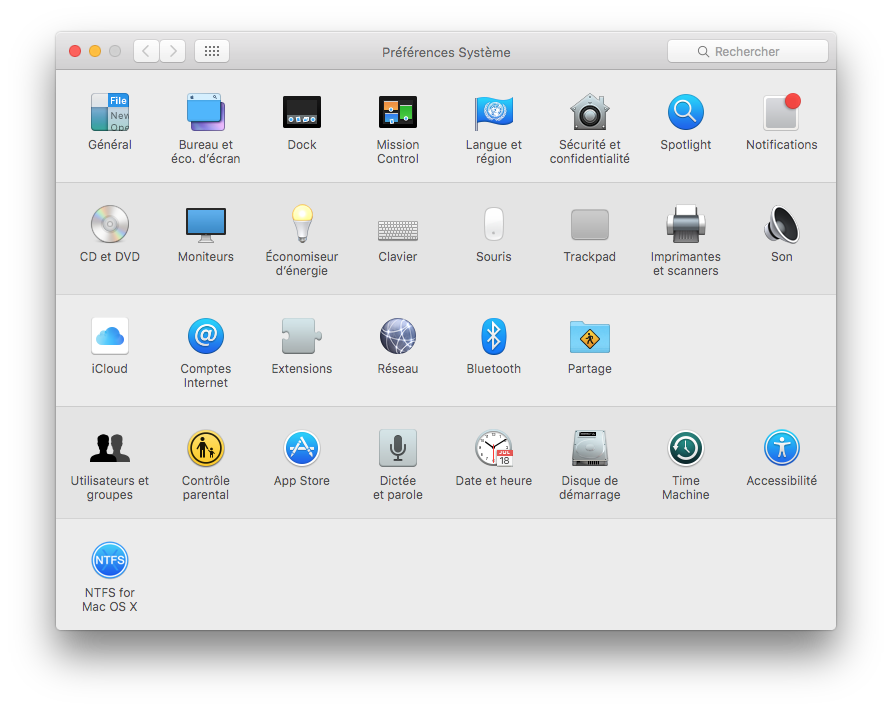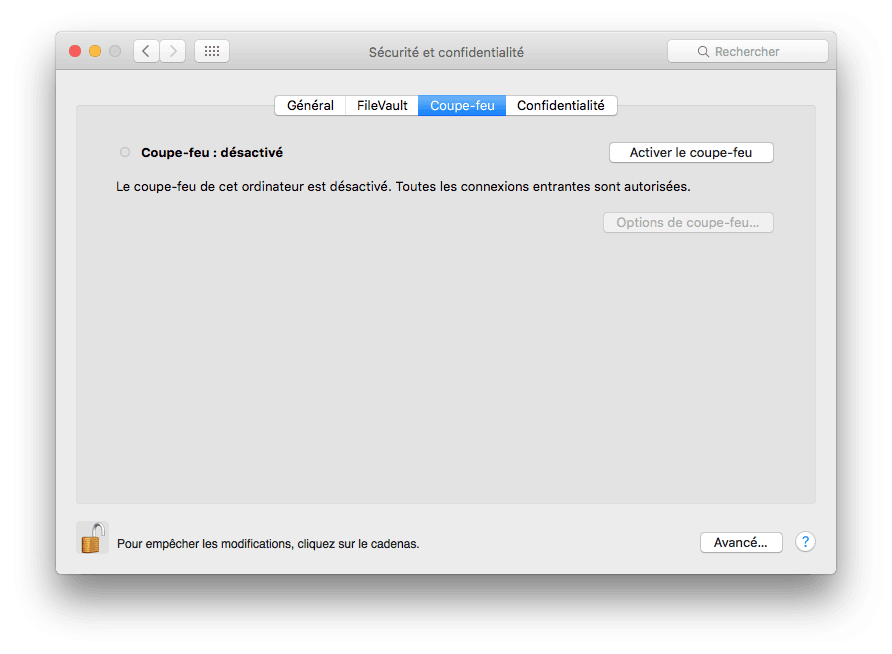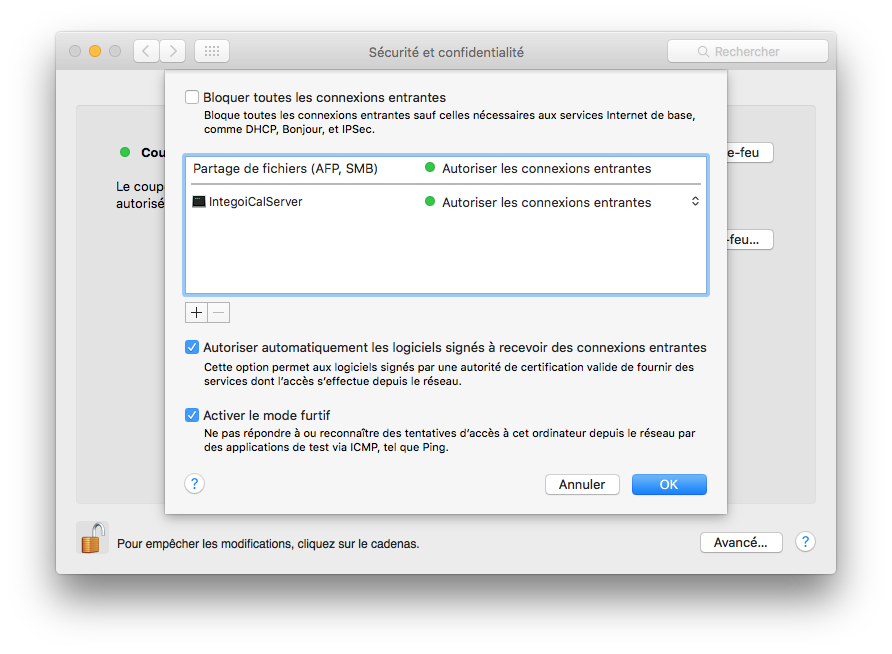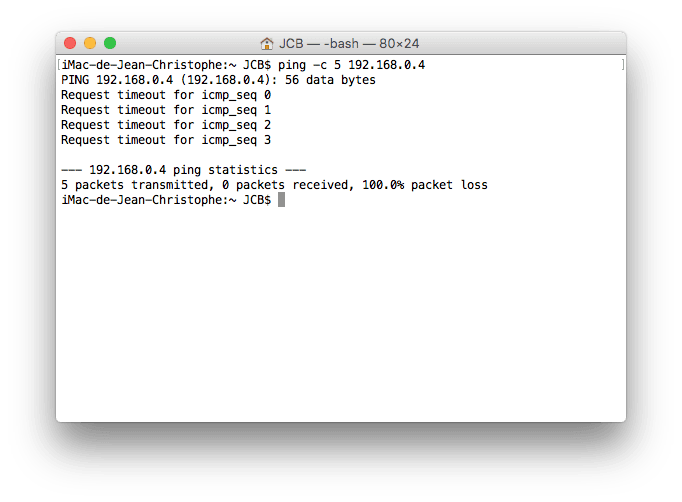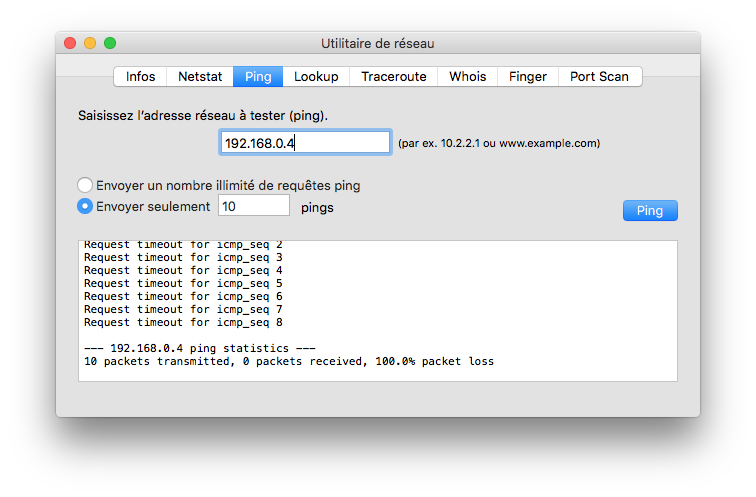Activer le mode furtif ou « stealth mode » voilà l’objet de cet article. Précédemment nous vous avons expliquez l’intérêt d’activer un firewall sous Mac OS X El Capitan afin de filtrer les connexions. Voici en complément comment ajouter le mode furtif et empêcher votre Mac de répondre à d’éventuelles tentatives d’accès depuis le réseau par des applications via ICMP (Ping et autres). Autrement dit, si des pirates essayent de se connecter à votre iMac ou MacBook ce dernier fera le mort et ne répondra pas. Comme pour signifier en gros qu’il n’y a personne à cette adresse.
Mode furtif : Sécurité et confidentialité
Nous partons du principe que vous utilisez le pare-feu de Mac OS X. N’utilisez pas deux firewalls en même temps. Rendez-vous dans les Préférences Système et sur la première ligne cliquez l’icône Sécurité et confidentialité.
Mode furtif : activation du Coupe-feu
Si ce n’est pas encore fait, il faut Activer le coupe-feu. Pour cela, cliquez sur le cadenas en bas à gauche de la fenêtre puis saisissez votre mot de passe administrateur. Vous pourrez accéder au bouton Activer le coupe-feu.
Mode furtif : Options de Coupe-feu
Le Coupe-feu est active et un témoin lumineux vert le confirme. Notez la présence du bouton Options de Coupe-feu… Il n’attend que votre clic !
Mode furtif : Activez-le
Vous n’avez plus qu’à cocher la seconde option Activer le mode furtif. Profitez-en au passage, pour simplifier l’usage du coupe-feu Mac en cochant Autoriser automatiquement les logiciels signés à recevoir des connexions entrantes.
Mode furtif : vérifiez le tout par un Ping
Nous allons maintenant vérifier que notre iMac / MacBook est bien en mode stealth. Consultez notre article comment envoyer un ping sur Mac pour plus de détails. Vous pouvez passer par le Terminal via la commande. Pour envoyer 5 pings entrez la valeur 5 suivie de votre adresse IP locale. Par exemple, 5 paquets envoyés et 0 reçus, donc le stealth mode est bien fonctionnel :
ping -c 5 19.168.0.4
Vous pouvez aussi passer par l’Utilitaire de réseau qui sert à une multitude de choses voir l’article Mesurer sa vitesse de connexion sur Mac (réseau et Internet), par exemple. Lancez une recherche Spotlight pour y accéder avec, CMD + barre d’espace, et le mot-clé « Utilitaire de réseau » ou bien alternativement via CMD + Shift + G et en entrant /System/Library/CoreServices/Applications/ pour un accès direct. Rendez-vous sous l’onglet Ping, entrez votre adresse IP locale (Elle se trouve sous l’onglet Infos) et un nombre de ping à envoyer 5, 10, 20… À l’identique, 10 paquets sont émis et 0 paquets reçus.